2025-02-14 10:16:02 编辑:daqian 来源:互联网
在windows 7操作系统中,实现电脑的自动关机功能,可以帮助用户更好地管理电脑资源,避免长时间运行导致的过热问题,同时也能有效节省电力。以下是几种在win7系统中设置自动关机的方法,供用户参考。
首先,我们可以利用windows 7自带的“任务计划程序”来设置自动关机。这一方法适用于需要定期执行关机任务的用户。具体步骤如下:

1. 打开“控制面板”,找到并点击“系统和安全”,然后点击“管理工具”,最后双击打开“任务计划程序”。
2. 在任务计划程序窗口中,点击右侧的“创建基本任务”。在弹出的窗口中,输入任务名称和描述,例如“自动关机”,然后点击“下一步”。
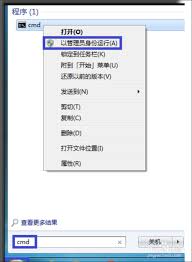
3. 选择任务触发器,可以选择“每天”、“每周”或“仅一次”等选项,根据需求设置自动关机的频率。接着设置具体的日期和时间,点击“下一步”。
4. 在操作选项中,选择“启动程序”,然后点击“下一步”。在程序或脚本框中,输入“shutdown”,在添加参数框中,可以输入“-s -t 0”表示立即关机,也可以根据需要设置延迟关机的时间(单位为秒)。点击“下一步”后,确认任务设置,点击“完成”即可。
除了使用任务计划程序,我们还可以利用命令提示符来实现自动关机。这一方法更适合喜欢命令行操作的用户。具体步骤如下:
1. 点击“开始”菜单,在搜索框里输入“cmd”,按下回车键打开命令提示符。
2. 在命令提示符窗口中,输入命令“shutdown -s -t xxxx”并按下回车键。这里的“-s”表示关机,“-t”后面跟的xxxx是想要等待的秒数,例如输入“3600”表示3600秒,即1小时后关机。执行上述命令后,系统会显示一条消息,告知计算机将在指定时间后自动关机。
此外,还有一种更为直接的方法,那就是通过“开始”菜单的关机选项来设置定时关机。不过需要注意的是,这一方法可能因不同版本的windows 7而有所差异,且通常只能设置一次性的关机任务。具体步骤如下:
1. 打开电脑上的“开始”菜单,点击“关机”按钮旁边的箭头。
2. 找到“关机或注销”下的“定时关机”并点击进行设置。不过,这一选项在某些版本的windows 7中可能并不直接显示,用户可能需要通过其他方式(如第三方软件)来实现定时关机功能。
除了以上几种方法外,用户还可以选择下载并安装第三方自动关机软件来设置自动关机。这些软件通常提供了更为丰富和灵活的关机选项,可以满足用户的不同需求。例如,wise auto shutdown就是一款常用的自动关机软件。打开软件后,用户可以选择“关机”选项,设置关机时间,并选择执行频率(如每天、每周或仅一次等),然后点击“开始任务”按钮即可。软件会在指定时间自动执行关机操作。
总的来说,在windows 7系统中设置自动关机功能有多种方法可供选择。用户可以根据自己的需求和喜好来选择最适合自己的方法。无论是通过任务计划程序、命令提示符还是第三方软件来实现自动关机功能,都可以帮助用户更好地管理电脑资源和使用时间。
 健康运动软件合集
健康运动软件合集
健康运动软件通常具备数据统计功能,能够记录用户运动轨迹、速度、步数、消耗卡路里等数据,还提供了广泛的运动模式选择,包括跑步、骑自行车、游泳、徒步、滑雪等,用户可以根据自己的兴趣和需求选择适合的运动模式,帮助用户更好地实现健康运动目标。下面是小编为大家整理的实用健康运动软件合集,有需要的小伙伴们快点进来看看吧!
进入专区 攻略大全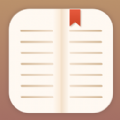
64.9MB
下载
77.37MB
下载
160.2MB
下载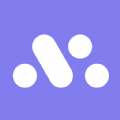
25.42MB
下载
86.99MB
下载
85MB
下载
21.26MB
下载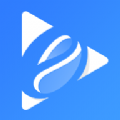
52.65MB
下载
119.0MB
下载
266.25MB
下载